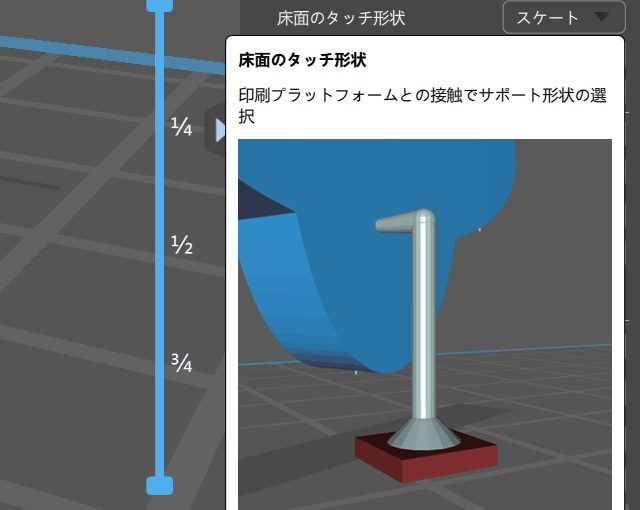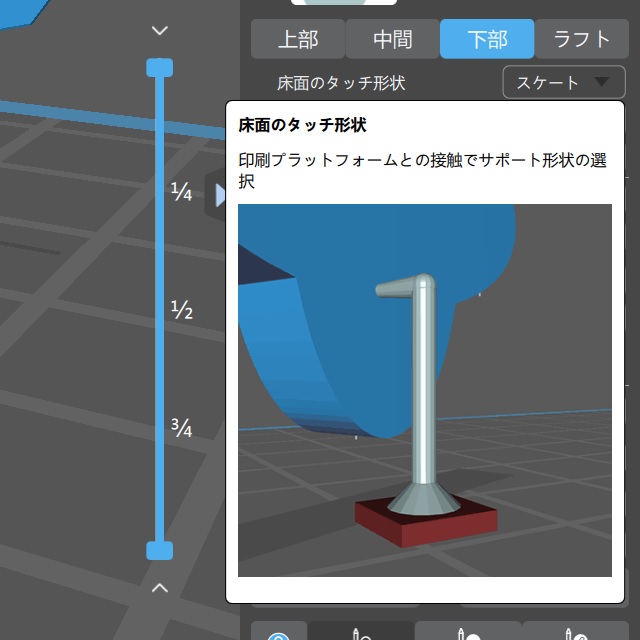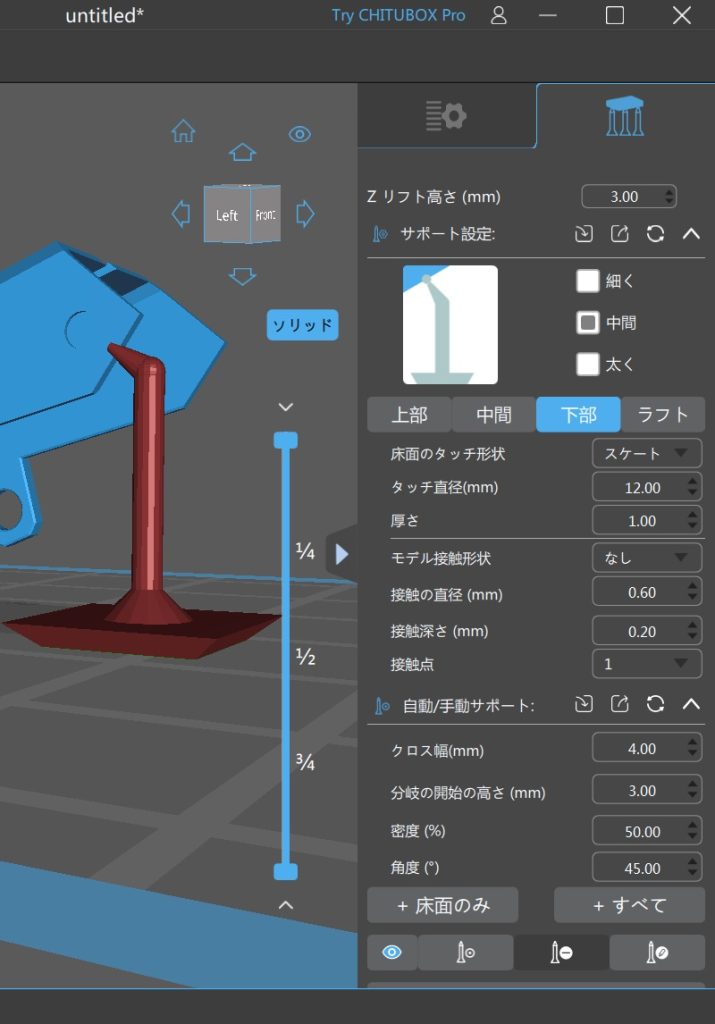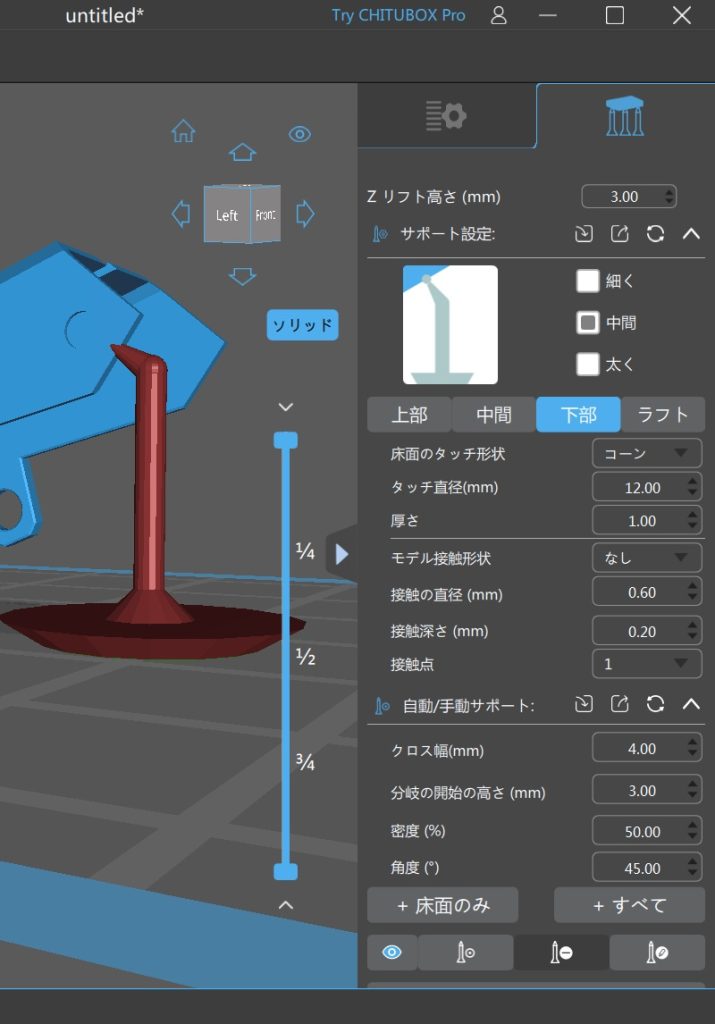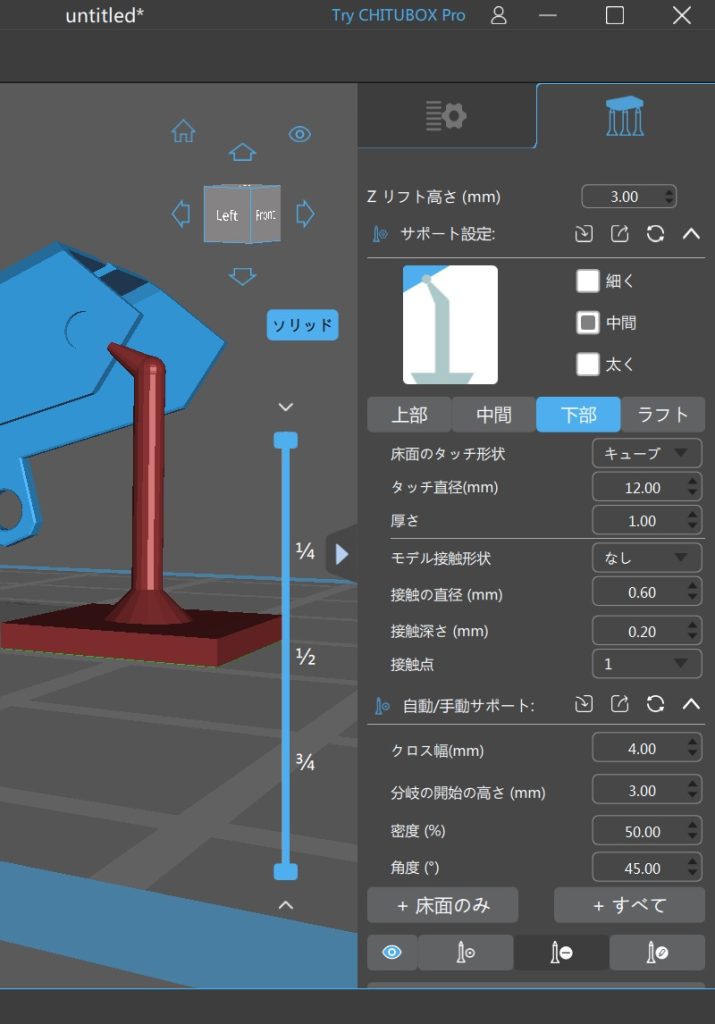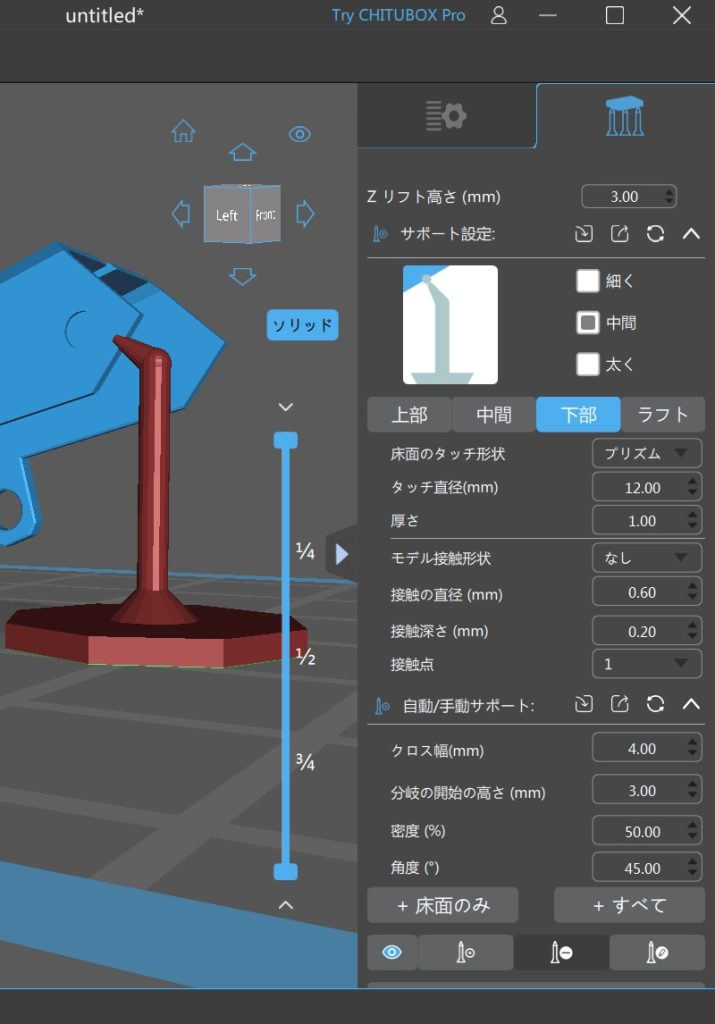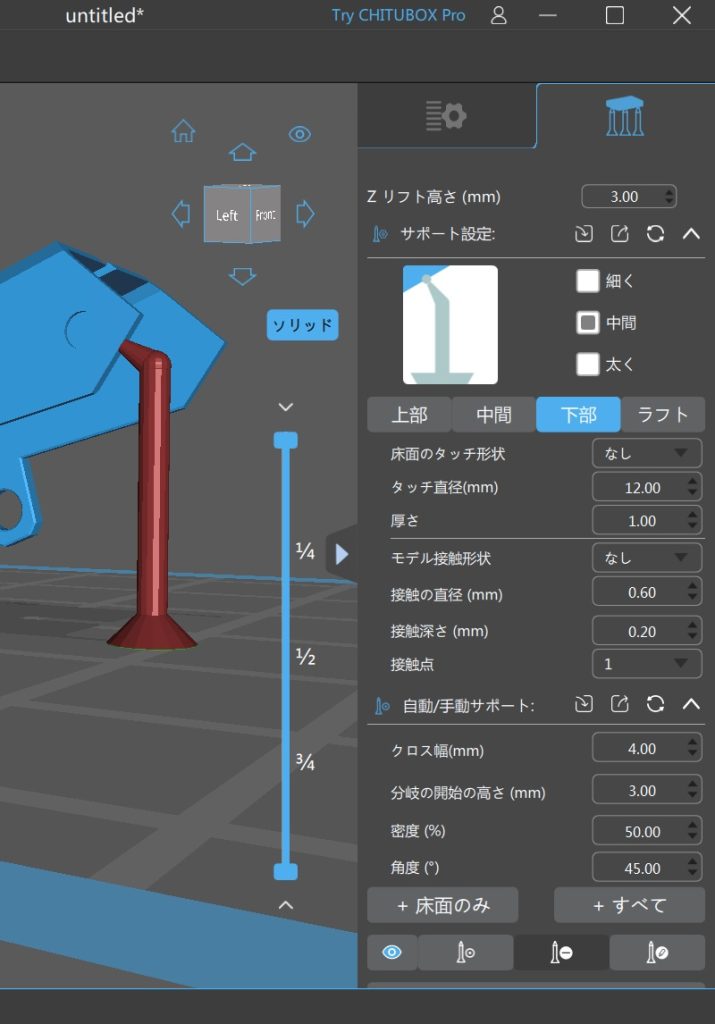無料で使える「CHITUBOX」を使って、3Dプリンターで造形をするスライスデータを作成していますが、追加するサポート材の設定値について、備忘録的に投稿します。今回は[下部]に関する部分について
CHITUBOX 1.9.0
公式ホームページからダウンロードして無料で使える「CHITUBOX Basic」です。様々な3Dプリンターに対応していて、3Dモデルを印刷する際にプリンターで読み込ませるスライスデータを出力することができます。
3Dプリンターの場合、プレートに直接モデルを載せたようにしても造形できますが、プレート面まで含めた立体的な造形をするためには、サポート材と呼ばれる樹木のようなパーツを追加することができます。
基本的に、既定値のままでも造形物を得られますが設定を編集することで、造形後に切り取りやすくしたり、造形時の脱落を防止するために強度を持たせたりするこができます。
「上部」や「中間」のサポート設定については別記事をご覧ください。
床面のタッチ形状のみ
かなりの設定項目がありますが、[中間]部分と同様にサポート材がプレートに触れる部分のみの設定になっています。
床面のタッチ形状
下のイメージのように、3Dモデルを支えるサポート材とプレート部分の繋ぐ土台部分の形状を6種類から選択できます。
「スケート」(既定値)は下のイメージの様にプレートに対して、少しづつ広がるような土台になり、造形後にスクレッパーなどで剥がしやすい形状になります。
「コーン」は「スケート」同様に楔型の形状で円を描くように造形されます。
「キューブ」はプレートに対して垂直に四角形の土台が造形されます。
「シリンダー」はプレートに対して垂直に円柱状の土台が造形されます。
「プリズム」はプレートに対して垂直に六角柱状の土台が造形されます。
「なし」は土台が造形されずプレートにそのまま「中間」部分が固定されます。
基本は、造形後に剥がしやすい「スケート」か「コーン」を使った方が作業性が良くなります。
設定項目はありますが「なし」は使いどころが難しい気がする。
まとめ
今回はスライサーソフトの「CHITUBOX」のサポート設定の[下部]について紹介を行いました。
3Dプリンターで造形する際にプレートと直接触れる部分になるので、形状を変更することで造形後の剥がしやすさとプレートへの接触面積を考慮する必要があります。
造形する形状やサイズに応じて「形状」を編集することで、調整することが出来ます。
CHITUBOXのサポート材の「下部」設定について興味がある人の参考になれば幸いです。
スポンサーリンク
最後までご覧いただき、ありがとうございます。